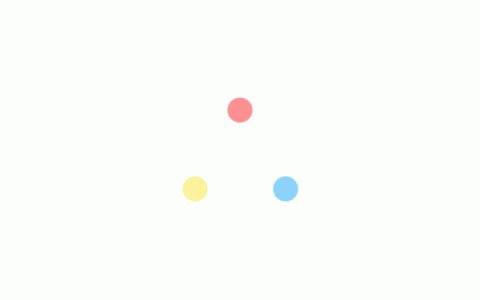大家好!今天带大家来认识一下制表符。
制表符概念及位置
制表符是指在水平标尺上的位置标记符号,它用来指定文字缩进的距离或一栏文字的起始位置。在不使用表格的情况下可以垂直按列对齐文本。

制表符的种类
在word中有五种不同的制表符:左对齐制表符、右对齐制表符、居中对齐制表符、小数点对齐制表符和竖线对齐制表符。

单击水平标尺左端特殊制表符按钮,可以切换这几种制表符。

制表符的设置方法
制表符的设置方法有两种,一种是在标尺上设计,一种是在“制表位”对话框中设置。
第一种:
在标尺左侧切换好制表符种类后,直接用鼠标在水平标尺上的相应位置点击添加,添加完后用“Tab”键进行对齐。

第二种:
选中文章段落,点击鼠标右键“段落”选项,在弹出来的“段落”对话框左下角点击“制表位”,然后在弹出来的“制表位”对话框进行设置。设置完成后用“Tab”键进行对齐。

案列演示:
以下图为例,如果需要制作这样的演员表,将所有角色左对齐,演员右对齐,中间用虚线进行连接,那应该怎么设置呢?

首先,我们在每一个角色和演员之间插入光标,点击TAB键

然后,用鼠标选中角色和演员,单击鼠标右键【段落】选项,然后在弹出来的对话框左下角点击【制表位】。

最后,在弹出来的【制表位】对话框中,制表位位置设置38,对齐方式设置为右对齐,前导符设置(3),然后点击确定就设置好了。

学会了制表符,我们在日常word文档排版时可以轻松的实现多组文本对齐。相对于用空格调整,显著的提高了工作效率。
关于制表符的分享就到这里了,有时间大家可以操作实践一下。
轻松学办公,更多技巧请关注office共享课堂,每天给大家分享最实用的办公小技巧。
本文来自互联网,版权归原作者所有。如若转载,请注明出处:https://www.yishidian.com/cy/2389.html

 微信扫一扫
微信扫一扫  支付宝扫一扫
支付宝扫一扫